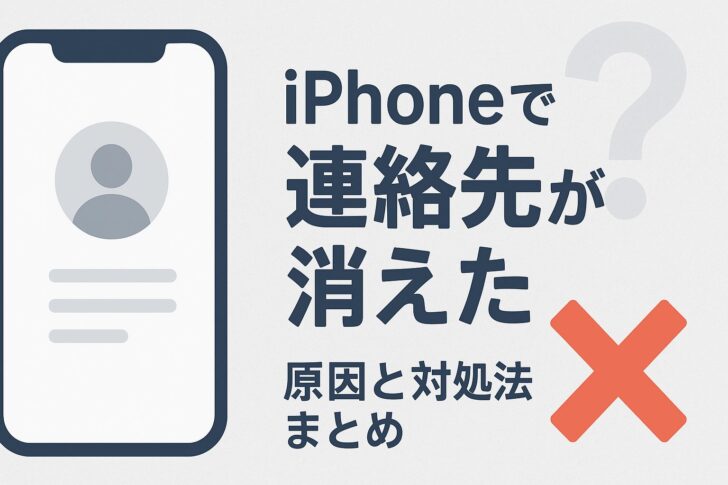
iPhoneで「連絡先が消えた」ときの原因と対処法まとめ
iPhoneを使っていて、突然「連絡先が消えた!」というトラブルに遭遇する人は少なくありません。
本記事では、考えられる原因と復元方法をわかりやすく解説します。
よくある原因
- iCloud同期の不具合:設定がオフになっている、Apple ID違い、ネットワーク不調など
- iOSアップデート直後の不具合:一時的に連絡先が非表示になるケース
- 誤操作やアカウント削除:GmailやOutlookアカウント削除で消えることも
- バックアップや機種変更の不具合:復元や移行の失敗
- サードパーティアプリ連携の不具合:LINEや他アプリに保存していた連絡先が消える
連絡先が消えたときの確認・復元方法
1. iCloud連絡先の設定を確認する
設定 → [自分の名前] → iCloud → 連絡先をオンにする。
オフになっていた場合はオンに戻すと復活するケースがあります。
2. iCloud.comで連絡先を確認する
iCloud.comにログインし、「連絡先」を開く。
iCloud上にデータが残っていれば同期で復活可能です。
3. バックアップから復元する
設定 → 一般 → 転送またはiPhoneをリセット → すべてのコンテンツと設定を消去 → iCloudバックアップから復元
ただし最新のバックアップかを必ず確認してください。
4. アカウント設定を確認する
設定 → 連絡先 → アカウントを開き、GmailやOutlookの設定を確認。
削除されている場合は再ログインで戻る可能性があります。
5. iCloudの「連絡先の復元」機能を使う
iCloud.com → アカウントにログイン → 「データ復元」 → 「連絡先を復元」
過去のスナップショットから連絡先を一括で戻せます。
注意点
- iCloudをオフのまま追加した連絡先は、オンにすると消えることがあります
- LINEなど別アプリに保存している連絡先はiCloud復元では戻りません
- 機種変更直後は同期に時間がかかる場合もあるので数時間待つのも有効です
まとめ
iPhoneで連絡先が消える原因は、iCloudの設定不備やアカウントの問題であることがほとんどです。
まずは「iCloud設定」「iCloud.comでの確認」「アカウントの再設定」を試し、それでも戻らない場合はバックアップ復元を検討しましょう。
検索されやすい関連キーワード
- iPhone 連絡先 消えた 復元
- iPhone 連絡先 iCloud 同期できない
- iPhone 連絡先 復活 方法
- iPhone 連絡先 移行 できない
- iPhone 連絡先 復元 アプリ
[…] 連絡先 消えた […]